
这效果就是简单的纹理叠加,下面教大家制作,第一次制作教程,有很多地方想不到,欢迎大家多提建议,或者和我微博交流,腾讯微博查找姜姣龙

具体的制作步骤如下:首先新建一个文档
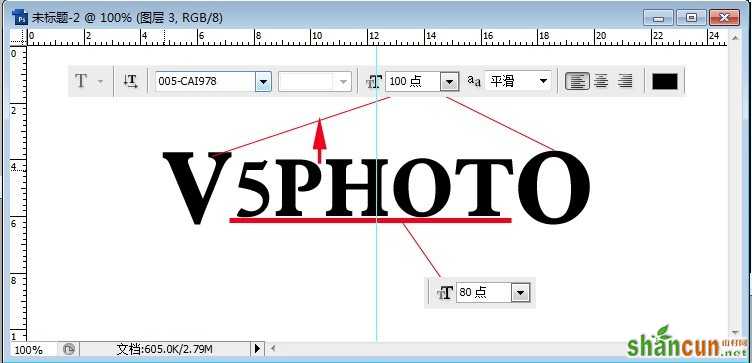
首先打上自己需要的文字,我的大小设置的是100,然后把中间的文字设置成80,最后栅格化,把中间的文字向上对齐

然后用钢笔给文字做一些简单的修改变形
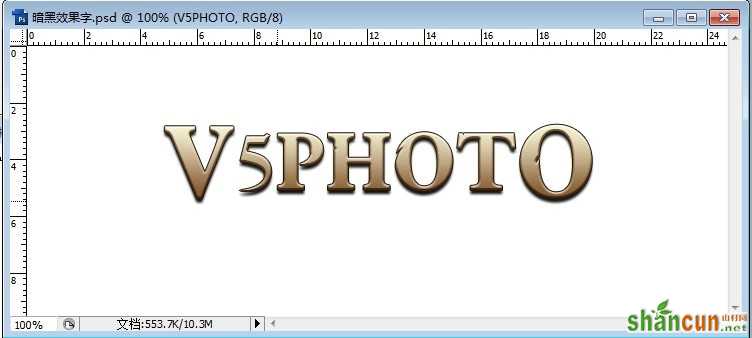
这是添加完样式的效果,步骤如下





然后找一张墙面纹理,放到文字上面,改成颜色加深


然后给文字加一个高光,先是做一个渐变的高光,然后放到文字上面,建立选区,把文字外的高光去掉,最后高光的改为叠加
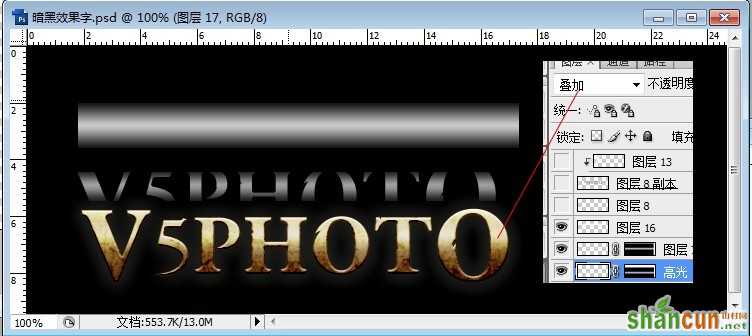
接着给文字加一些划痕
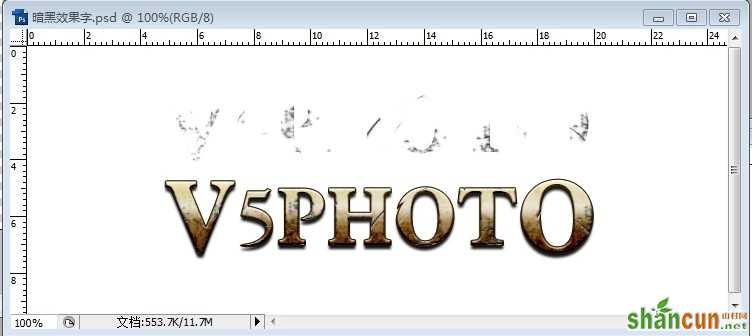

然后制作背景,画一个渐变







最后做个简单的流光字效果就OK了
















